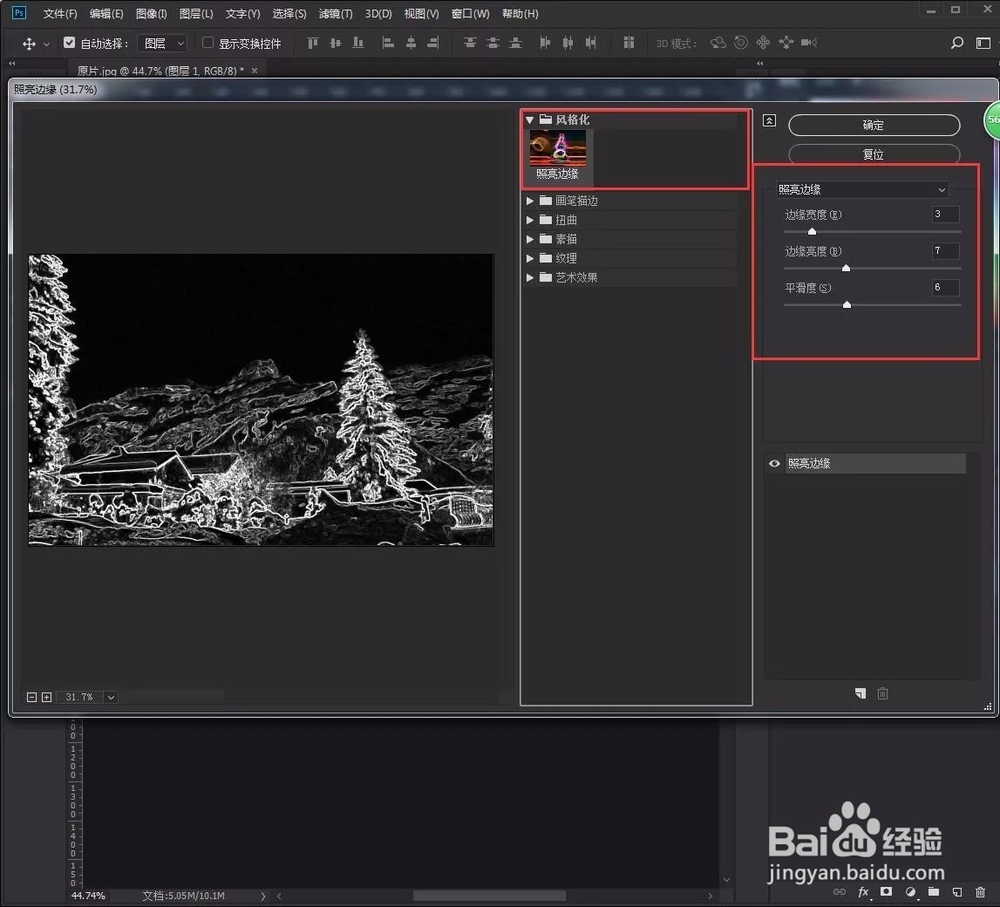Photoshop简单几部,让你风景照片秒变艺术画!
1、将原片在PS中打开,Ctrl+J拷贝一层备份
2、选择图像—调整—去色(快捷键:Ctrl+shift+U)
3、选择滤镜—风格化—照亮边缘(低版本的小伙伴照亮边缘在滤镜库中),调节参数提取风景轮廓
4、Ctrl+I反相并将混合模式设置为叠加,效果不强烈Ctrl+J拷贝一层并适当降低不透明度
5、最后选择色阶,用黑色吸管吸取图像暗部信息,增强画面色彩饱和
声明:本网站引用、摘录或转载内容仅供网站访问者交流或参考,不代表本站立场,如存在版权或非法内容,请联系站长删除,联系邮箱:site.kefu@qq.com。
阅读量:86
阅读量:60
阅读量:56
阅读量:86
阅读量:42